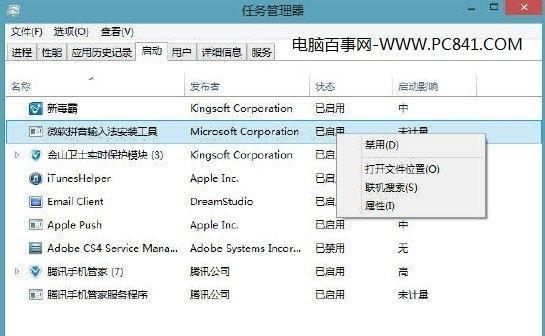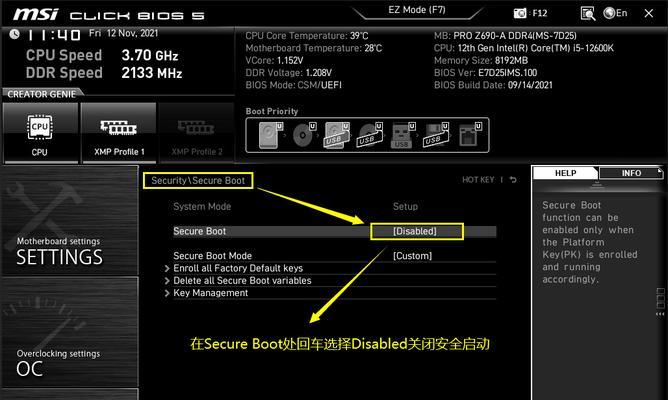在电脑使用过程中,有时我们需要通过U盘来重装操作系统、修复系统问题或进行其他相关操作。但是,有些电脑默认的启动项可能并非U盘,因此我们需要将U盘设置为第一启动项,以保证顺利运行所需的操作。本文将为您详细介绍如何轻松设置U盘为第一启动项。
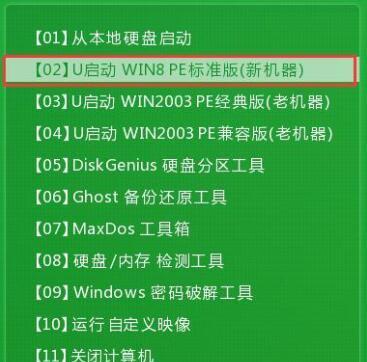
一:了解第一启动项的作用与设置方法
第一启动项是指电脑启动时首先加载的设备或介质,一般情况下为硬盘。通过将U盘设置为第一启动项,可以使电脑在启动时首先读取U盘中的操作系统或相关文件。要进行U盘设置,首先需要进入电脑的BIOS界面。
二:进入电脑的BIOS界面
1.关机并重新开机电脑,在开机过程中按下相应键(通常是F2、F10、Del键等),进入BIOS界面。
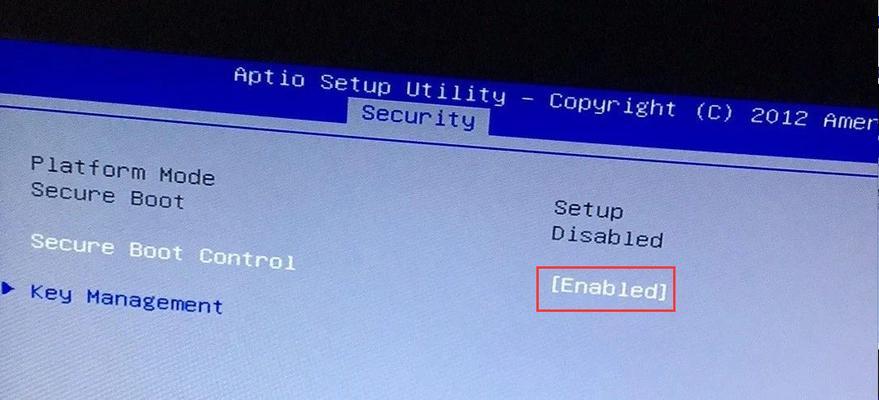
2.在BIOS界面中,通过方向键选择“Boot”(启动)选项,并按回车键进入。
三:选择启动顺序
1.在“Boot”选项中,找到“BootPriority”(启动优先级)或类似的选项。
2.使用方向键将U盘设备移动到首位,即设置为第一启动项。
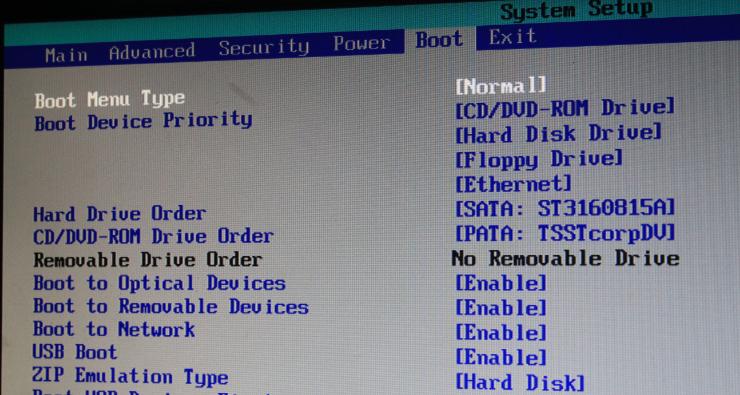
四:保存设置并退出BIOS界面
1.在BIOS界面中,找到“SaveandExit”(保存并退出)选项。
2.选择该选项后,按回车键确认保存设置并退出BIOS界面。
五:重新启动电脑
1.在确认保存设置后,电脑将自动重新启动。
2.在重启过程中,确保U盘已插入电脑,以便系统可以从U盘中读取相关文件。
六:校验是否成功设置U盘为第一启动项
1.在电脑重新启动后,观察屏幕上是否出现与U盘相关的启动信息。
2.如果成功设置U盘为第一启动项,系统将从U盘中加载操作系统或相关文件。
七:注意事项
1.在进行设置前,请确保U盘中已经存储了需要的操作系统或相关文件。
2.不同电脑品牌和型号的BIOS界面设置方法可能略有不同,具体请参考电脑说明书或搜索相关资料。
八:常见问题与解决方法
1.如果电脑未能成功从U盘启动,请检查U盘是否插入正确、设置是否保存成功等。
2.如果问题仍然存在,可以尝试重启电脑并重新进行设置,或者咨询专业人员的帮助。
九:U盘设置的其他用途
1.除了设置为第一启动项,U盘还可以用于存储重要数据备份、安装驱动程序等操作。
2.充分利用U盘的功能可以提高电脑的使用效率和安全性。
十:小技巧:选择可靠的U盘
1.在进行U盘设置前,建议选择具有较高品质和稳定性的U盘产品。
2.购买时注意选择信誉好、品牌有保障的产品,以确保使用过程中不会出现数据丢失或其他问题。
十一:小技巧:及时更新U盘中的操作系统或文件
1.随着技术的发展,操作系统和文件也在不断更新。
2.当需要使用U盘进行启动时,建议及时更新U盘中存储的操作系统或文件,以免出现兼容性问题。
十二:小技巧:备份重要数据
1.在进行U盘设置前,建议备份重要数据,以防设置过程中出现意外情况导致数据丢失。
2.备份数据可以通过将数据复制到其他存储介质或使用专业的备份软件来完成。
十三:小技巧:多次尝试与反复调整设置
1.如果第一次设置失败,不要气馁,可以多次尝试并反复调整设置。
2.不同电脑的设置方法可能会有所差异,通过不断尝试和调整可以找到最适合自己电脑的设置方法。
十四:小技巧:注意安全问题
1.在进行U盘设置时,注意避免未经授权的人员接触电脑。
2.同时,也要警惕恶意软件,确保U盘中的文件不受恶意软件的感染。
十五:
通过简单的操作步骤,我们可以轻松地将U盘设置为电脑的第一启动项,解决启动问题。在进行设置时,需要注意备份重要数据、选择可靠的U盘产品以及及时更新文件等细节。希望本文对您有所帮助,祝您成功完成U盘的设置。